В последнее время, с увеличением использования Интернета в новой норме, трудно найти дом без локальной интернет -сети. Домашняя сеть позволяет вступить в сеть нескольких устройств, таких как ПК, ноутбуки , планшеты , телевизоры и игровые приставки , чтобы присоединиться к сети и выполнять различные онлайн -виды деятельности. Этот пост заставляет вас понять, как построить беспроводную домашнюю сеть.
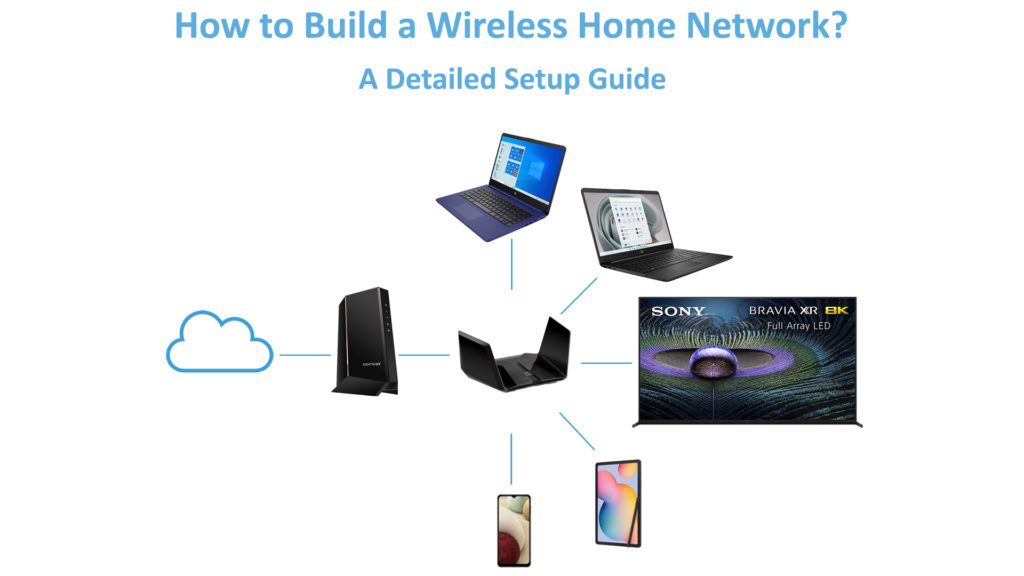
Беспроводные и проводные (Ethernet) домашние сети - сравнение
Прежде чем мы перейдем к подробным шагам, давайте посмотрим на краткое сравнение между беспроводной домашней сетью и проводной , также известной как соединение Ethernet. На самом деле, все маршрутизаторы, доступные на рынке сегодня, предлагают оба типа соединений. Это то, как вы хотите, чтобы это было, что зависит от того, какие цели и какие устройства вы хотите подключиться к Интернету.
Беспроводное соединение является адекватным для общего, легкого и среднего использования, таких как просмотр интернета, электронная почта и посещение онлайн -встреч/занятий. Однако, если вы хотите наилучшего опыта в онлайн -играх , 4K/8K/Ultra HD -потоковой передаче, загрузке/загрузке или AR/VR, тогда подключение к проводному Ethernet, несомненно, является лучшим вариантом.
Тем не менее, стоит отметить, что беспроводные сети улучшаются в последнее время, особенно в течение последнего десятилетия, аналогично другим разработкам IoT. Настолько, что они могут соответствовать скорости и производительности проводных сетей. Например, так называемый Wi-Fi 6 следующего поколения может обеспечить полосу пропускания так же быстро, как и главные соединения Ethernet, хотя она может быть не так надежной . Кроме того, Wi-Fi 6 может обрабатывать больше устройств и работать через большее количество сигнальных полос, чтобы сделать его менее перегруженным при обеспечении максимальной производительности устройств.
Рекомендуемое чтение:
- Почему мой Wi-Fi продолжает отключаться и воссоединяться? (Проверенные решения)
- Что может заставить Wi-Fi продолжать падать? (Главные причины и решения)
- Как помешать другим использовать мой Wi-Fi? (Способность помешать людям красть ваш Wi-Fi)
Недостатком является то, что маршрутизаторы с поддержкой Wi-Fi 6 и устройства по-прежнему очень ограничены, хотя большинство выпусков высококачественных устройств несут эту функцию. Пользователи не спешат перейти на Wi-Fi 6, потому что более ранние версии Wi-Fi все еще создают быстрые соединения . Имея ограниченную емкость на количество устройств, подключенных за раз , его более чем достаточно для большинства домашних пользователей.
С другой стороны, проводные сети Ethernet не имеют проблем с перегрузкой, поскольку каждое устройство подключается с помощью кабеля Ethernet . Кроме того, кабели Ethernet не снижают скорость сигнала так же сильно, как и беспроводная сеть. Несмотря на то, что Ethernet Connection не так универсальны, как беспроводные сети, по -прежнему обеспечивают наилучшую производительность.
Что вам нужно для создания беспроводной домашней сети
Далее давайте посмотрим на устройство, компоненты и оборудование, необходимое для создания беспроводной системы домашней сети:
- Маршрутизатор - это сетевое устройство, которое соединяет несколько других устройств, таких как ПК, ноутбуки, планшеты, телевизоры, телефоны и многие другие, к Интернету. Маршрутизатор должен подключиться к Интернету, используя проводной кабель Ethernet через модем для распределения данных.

- Беспроводная точка доступа - его беспроводное сетевое устройство действует как шлюз для других устройств для подключения к сети. Люди используют точки беспроводного доступа для расширения сетевого покрытия , чтобы больше пользователей могли получить доступ к сети. Они соединяют точки доступа к маршрутизатору, используя кабели Ethernet. Затем точки доступа преобразуют сигнал, полученный с маршрутизатора в беспроводной сигнал, который другие устройства могут связать, используя подключения Wi-Fi. В большинстве домов маршрутизаторы Wi-Fi в то же время являются точками беспроводного доступа.
- Ethernet Hub - также известный как переключатель . Это сетевое устройство, используемое для связи вместе с несколькими устройствами, оснащенными Ethernet, для формирования одного сетевого раздела.
- Кабель Ethernet - мы рекомендуем стандарты Cat 5, Cat 5e или Cat 6 . Кабели обычно поставляются с разъемами RJ45.
- Широкополосные фильтры - необходимо для передачи цифрового широкополосного сигнала для подключений устройства Wi -Fi отдельно от аналогового телефона (необходимо только для соединений ADSL).
Теперь, когда у вас есть все необходимое оборудование, мы можем начать с создания вашей беспроводной домашней сети:
Найдите лучшее место, чтобы поместить свой беспроводной маршрутизатор . В идеале это должно быть в центре вашего дома , и не должно быть никаких объектов, блокирующих сигнал. Большинство людей ставят маршрутизатор рядом с точкой широкополосного доступа для простого соединения Ethernet. Однако, если точка доступа находится вдали от центра, вы можете использовать длинный кабель Ethernet, чтобы изменить местоположение маршрутизатора на центральное положение для оптимального приема Wi-Fi.
Донты
- Поместите маршрутизатор за диваном.
- Поместите маршрутизатор рядом с микроволновыми печами, беспроводными телефонами или моторизованными устройствами, чтобы избежать интерференции сигнала.
Давайте начнем:
- Вам необходимо выключить модем - нажмите кнопку включения/выключения на модем и выключите его источник питания.
- Свяжите маршрутизатор с модемом . Подключите один конец кабеля Ethernet в порт WAN маршрутизатора, а другой конец в модем.
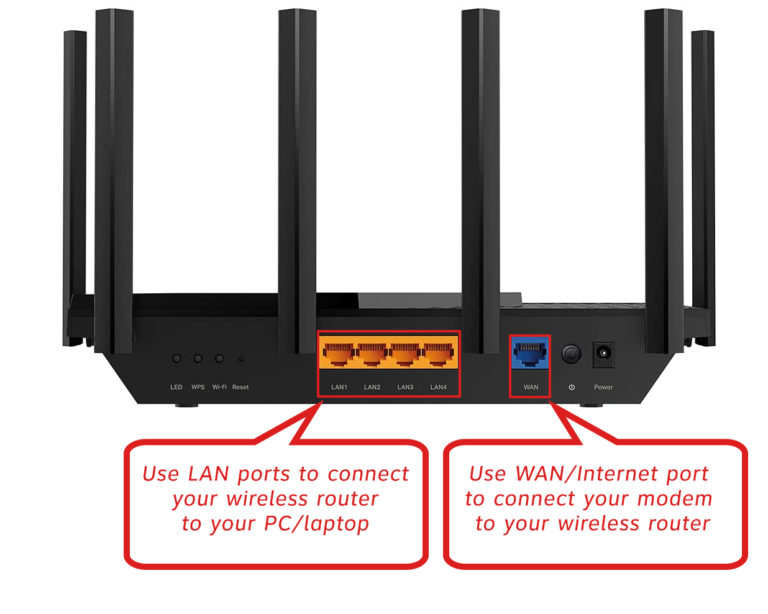
- Свяжите маршрутизатор на свой компьютер для временного использования для выполнения настройки. Подключите один конец другого кабеля Ethernet к порту локальной сети на маршрутизаторе, а другой конец в порт Ethernet Computers.
- Включите все три устройства в следующем порядке - Modem> Router> Computer.
- Теперь нам нужно войти на страницу администратора маршрутизаторов , чтобы настроить нашу домашнюю сеть.
Поиск вашего IP -адреса маршрутизаторов
Вам нужно найти IP -адрес маршрутизаторов , прежде чем вы сможете войти на страницу администратора маршрутизаторов с этими шагами:
- Перейдите в Windows> Настройки> Сетевой Интернет.
- В меню выберите сетевые подключения.
- На странице статуса выберите свойства.
- Прокрутите вниз, чтобы найти и выберите раздел «Свойства».
- IP -адрес маршрутизаторов указан на серверах DNS IPv4, которые должны выглядеть как один 192.168.0.1 . Это также может быть 192.168.1.1 или 10.0.0.1 .
- Скопируйте или запомните этот IP -адрес - вам понадобится он, чтобы войти в маршрутизатор.
Войдите на страницу администратора маршрутизаторов
Следуйте этим шагам, чтобы войти в систему:
- Начните интернет -браузер.
- Введите IP -адрес вашего маршрутизатора по умолчанию.
- Введите имя пользователя и пароль, когда его предъявлено. Обычно учетные данные находятся в руководстве по маршрутизации. В противном случае вы можете найти их на наклейке на задней части маршрутизатора.
Теперь вы должны выполнить некоторые базовые изменения безопасности . Перейдите в раздел беспроводной безопасности и добавьте безопасность WPA2, чтобы защитить свою сеть Wi-Fi (если у вас есть маршрутизатор Wi-Fi 6, выберите WPA3). Затем введите безопасную пассисную фразу, содержащую как минимум восемь символов.
Измените имя сети Wi-Fi (SSID) для легкой идентификации. Вы можете изменить его в разделе «Информация страницы администратора маршрутизаторов».
Выберите подходящий канал Wi-Fi. Выберите наименее перегруженный канал, чтобы ваш опыт Wi-Fi стал лучше.
Каковы лучшие каналы Wi-Fi?
Теперь ваша сеть Wi-Fi готова, и вы можете подключить устройства к сети. Нажмите на значок Wi-Fi и найдите свое имя Wi-Fi. Введите пароль, и вы подключились. Возможно, вы захотите проверить поле «Connect автоматически», чтобы вам не пришлось снова набирать пароль в следующий раз, когда вы захотите присоединиться к сети.
Как расширить свою домашнюю сеть Wi-Fi
Если у вас большой дом, одного маршрутизатора выступает в качестве точки доступа, может быть недостаточно. Вы можете расширить охват своей беспроводной домашней сети, добавив несколько точек беспроводного доступа (или расширителя диапазона или адаптера Powerline ) по дому. Ваши самые дальние устройства могут подключаться к этим более близким весам вместо маршрутизатора. В качестве альтернативы, вы можете вместо этого установить систему домашней сетки Wi-Fi . Система сетки имеет несколько точек доступа с заводом, которые плавно работают с основным маршрутизатором, чтобы обеспечить охват Wi-Fi всего дома.
Заключение
Поскольку домашняя сеть в настоящее время является необходимостью, производители устройств и интернет -поставщики разработают простой процесс установки. Вам даже не нужно проводить дополнительные исследования, чтобы установить все самостоятельно. Это руководство облегчает создание беспроводной домашней сети. Вы можете начать устанавливать свое оборудование сразу.
